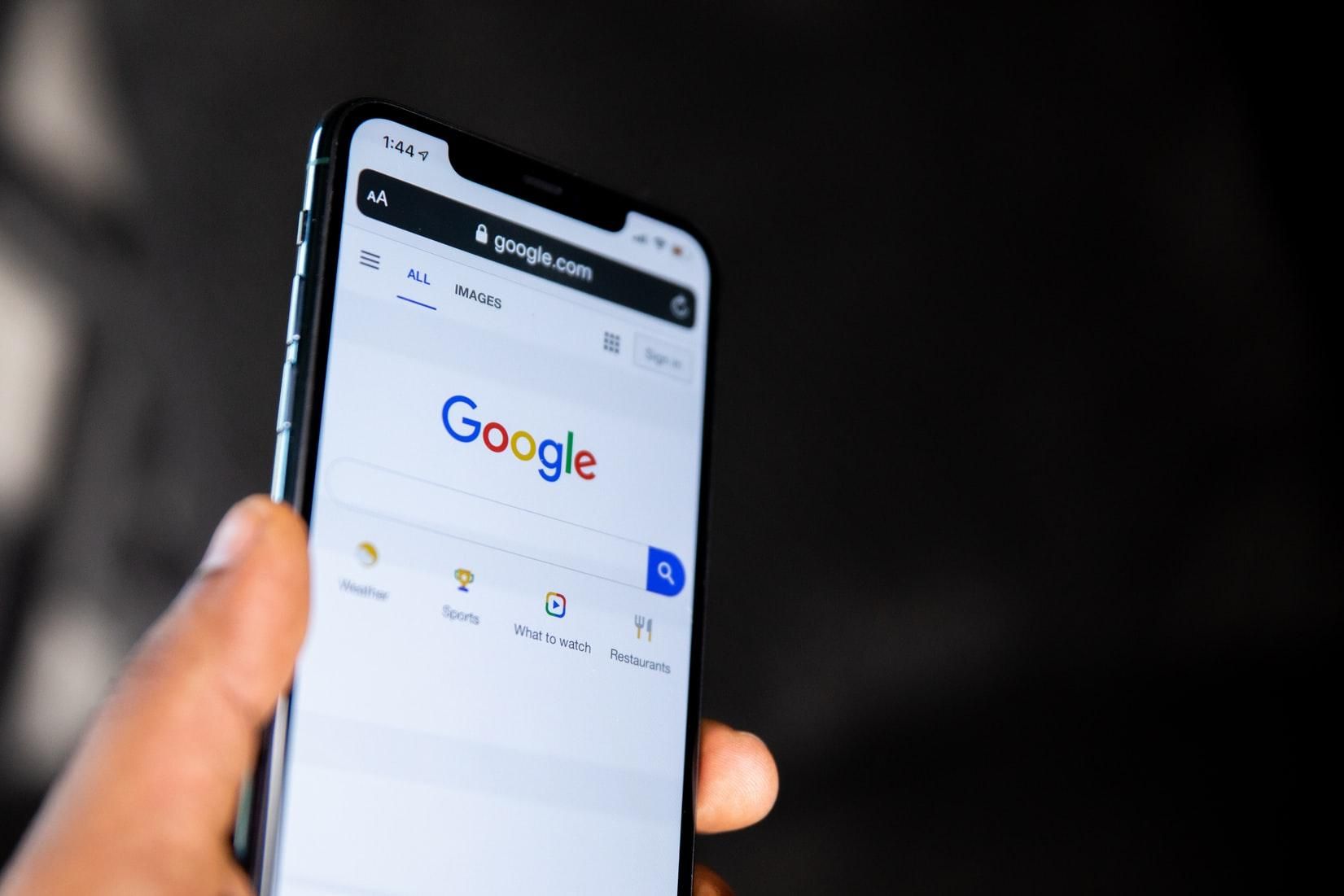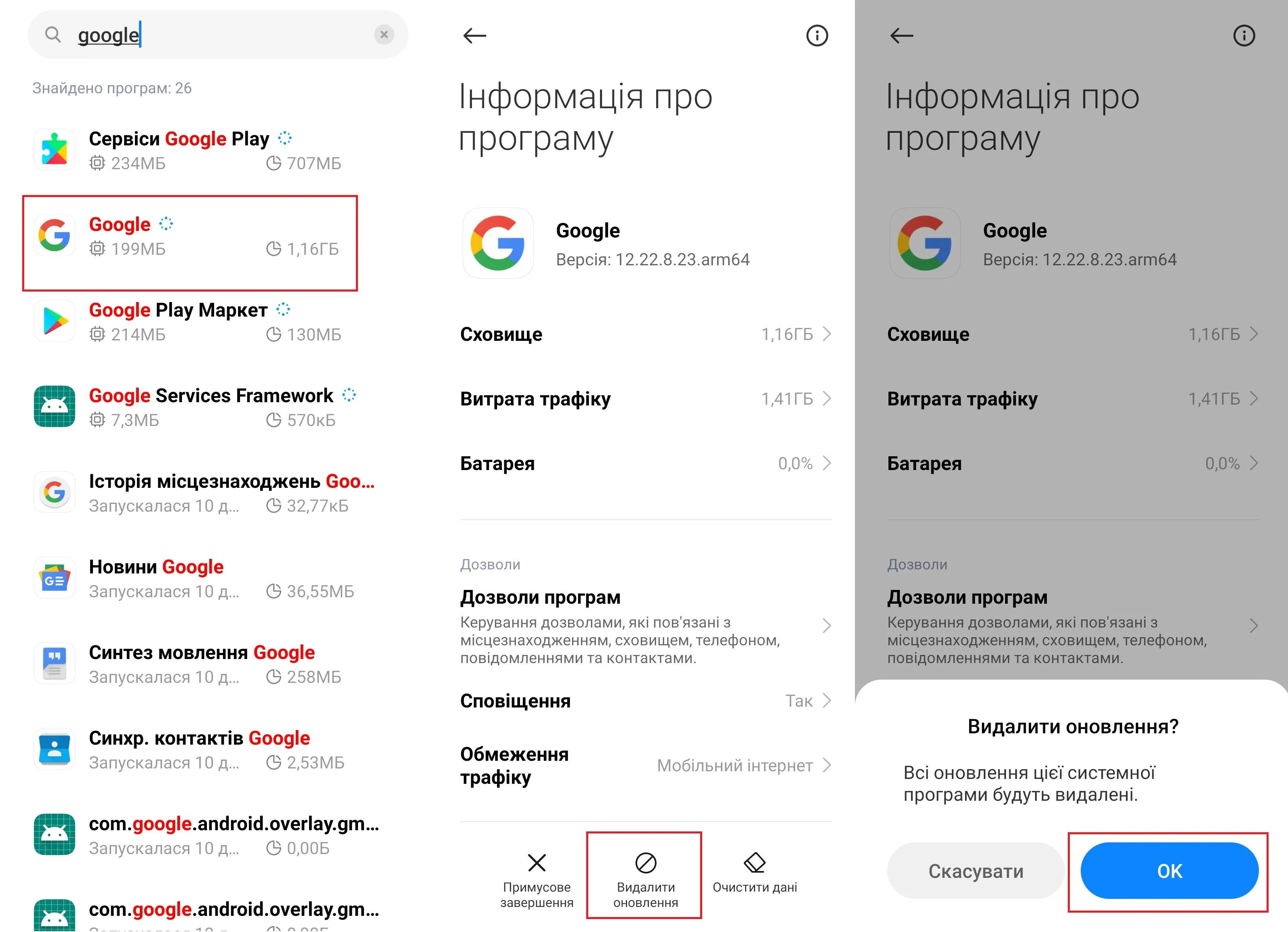Алгоритм дій, який ми вам зараз надамо, стосується не лише додатка Google, але й багатьох інших системних додатків, а також програм від інших розробників. Ці дії допоможуть вам побороти неполадки у роботі засотосунків поки розробники не випустять оновлення, які усунуть ці проблеми.
Цікаво Як дізнатися, хто брав ваш телефон без дозволу: корисна інструкція
У вівторок, 22 червня можна було помітити, що додаток Google на Android перестав працювати. Він вилітав при кожній спробі запуску, а в декого не працює і досі. Однак дуже перейматися не варто, ви такі не одні.
Річ у тім, що з виходом останнього оновлення, в роботі програми виник збій, через який вона перестала запускатися на смартфонах різних користувачів. Чимало власників смартфонів на Android зіткнулися з проблемами у роботі додатка, але що ж робити у такій ситуації? Вихід є.
Не працює додаток на Android – як виправити ситуацію
У соцмережах користувачі жаліються, що проблема не обмежується пристроями конкретних брендів і версіями операційної системи, а проявляється на різних смартфонах на базі Android 8, 9, 10 і 11. Однак проблема зачепила не усіх користувачів.
Як проявляється проблема в роботі додатка Google:
- Користувач натискає на додаток Google (або поле пошуку);
- Система намагається запустити додаток;
- Через секунду додаток закривається;
- На екрані з'являється повідомлення про те, що додаток припинив роботу.
Варто зазначити, що Google вже в курсі проблеми, але жодного дієвого рішення для користувачів не було запропоновано. У компанії дають низку стандартних порад для таких випадків:
- перезавантажити смартфон;
- перевстановити додаток.
Але такий алгоритм не допомагає виправити проблеми з додатком. Все тому, що баг криється в останньому оновленні.
Як видалити останнє оновлення додатка
Логічно, що, якщо проблема криється в останньому оновленні, його потрібно позбутися і це можна зробити доволі легко.
Для цього потрібно виконати наступні дії:
- Запустіть "Налаштування" у себе на смартфоні;
- Відкрийте "Додатки" і знайдіть Google;
- Запустіть сторінку додатка Google;
- У контекстному меню натисніть "Видалити оновлення".
Видаляємо проблемне оновлення Google / Фото 24 канал
Не пропустіть Як розблокувати телефон без кнопки живлення: неочікувані рішення
Як відключити автоматичне оновлення додатків
Видалення оновлень поверне додаток до початкової версії, яка була встановлена на момент придбання смартфона. Через якийсь час Google сам підтягне необхідні оновлення, крім останнього, яке потрібно встановлювати з Google Play. Так що користуватися ним можна буде до моменту виправлення проблеми. Головне – відключити автооновлення.
Відключити функцію автоматичного оновлення програм можна в Google Play:
- Перейдіть в Google Play у себе на смартфоні;
- Натисніть на іконку профілю та відкрийте "Налаштування";
- Виберіть розділ "Налаштування підключення";
- Вимкніть параметр "Оновлення додатків".
Відключення автообновления дуже важливий крок, тому що, навіть якщо ви видалите останнє оновлення Google, але не відключіть функцію примусового завантаження та встановлення апдейтів – додаток сам оновиться до актуальної збірки з тими ж багами, які були.